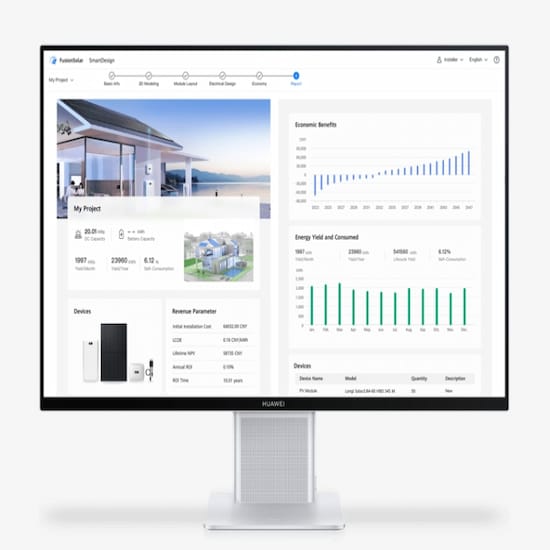[ad_1]
يعد فقدان الملفات المهمة على أنظمة Windows أمرًا مؤلمًا للغاية. إذا واجهت في أي وقت مضى مشكلات تتعلق بفقدان البيانات أو الحذف المفاجئ للملفات، فحاول تطبيق أساليب استرداد بيانات Windows المناسبة لاستعادة الملفات المحذوفة. إذا تم حذف ملف من جهازك وتريد استعادته، فحاول استخدام أفضل 3 طرق مجانية لاستعادة البيانات على جهاز يعمل بنظام Windows والتي وصفناها في هذه المقالة.

قبل أن تحصل على واحدة برامج استعادة البيانات المجانية أو تطبيق طرق يدوية لاستعادة بياناتك المحذوفة، يجب أن تحاول العثور على السبب الدقيق لفقدان البيانات. بعض الأسباب الرئيسية لحذف الملفات في نظام Windows هي:
● الحذف العرضي: أحد الأسباب الرئيسية لحذف الملفات على جهازك هو حذفها عن طريق الخطأ. يؤدي حذف الملفات باستخدام اختصار لوحة المفاتيح «Shift + Delet» إلى تجاوز سلة المحذوفات ويؤدي إلى حذفها نهائيًا. لذلك، قم بفحص الملفات بعناية عند حذف شيء ما على جهازك.
● الأخطاء المتعلقة بالبرمجيات: قد تحدث أخطاء في البرامج أو نظام التشغيل المثبت على نظامك. يمكن أن تحدث هذه الأخطاء نتيجة لأخطاء في البرمجة، أو تعارضات مع برامج أخرى، أو تعطل النظام، وما إلى ذلك.
● هجمات الفيروسات أو البرامج الضارة: يمكن أن تؤثر البرامج الضارة، مثل بعض الفيروسات، مثل الفيروسات أو برامج الفدية، على ملفات النظام لديك وتسبب مشكلات مثل تلفها أو حذفها. قد تقوم هذه البرامج بحذف الملفات من جهازك أو تشفيرها عمدًا.
● خطأ في القرص الصلب أو –الفشل: يمكن أن يؤدي أي نوع من المشاكل المادية أو المنطقية بجهاز التخزين (الداخلي والخارجي) إلى فقدان البيانات.
فيما يلي أهم 3 طرق مجانية لاستعادة البيانات على نظام Windows والتي يمكنك تجربتها لاستعادة ملفاتك المحذوفة على أنظمة Windows:
الطريقة 01: استخدام النسخ الاحتياطي لاستعادة الملفات المحذوفة
إذا كان لديك سابقًا خلف تم إنشاؤه، ويمكنك استخدامه لاستعادة الملفات المحذوفة من Windows. لاستعادة الملفات المحذوفة باستخدام خيار النسخ الاحتياطي المدمج في نظام التشغيل Windows، يمكنك اتباع الخطوات التالية:
● اكتب CP في مربع البحث الموجود على سطح المكتب ثم افتح لوحة التحكم.
انقر الآن على رابط «النسخ الاحتياطي والاستعادة (Windows 7)» الموجود ضمن خيار «النظام والأمان».
● أخيرًا، انقر فوق الزر «Recover My Files» واتبع التعليمات التي تظهر على الشاشة لاستعادة الملفات المفقودة.
الطريقة الثانية: استعادة الملفات المحذوفة من الإصدارات السابقة
هناك طريقة أخرى لاستعادة الملفات المحذوفة من Windows وهي استخدام ميزة الإصدارات السابقة. تحتاج فقط إلى تمكين ميزة «سجل الملفات» على جهازك لإجراء نسخ احتياطي للملفات تلقائيًا. إذا قمت بالفعل بتعيين هذا الخيار على نظام Windows الخاص بك، فاتبع الخطوات أدناه لاستعادة الملفات المحذوفة بسهولة:
● انقر بزر الماوس الأيمن على المجلد الذي يحتوي على ملفاتك المحذوفة وانقر على خيار «استعادة الإصدارات السابقة».
حدد الملفات التي تريد استردادها واضغط على زر «استرداد».
هذا كل شئ! الطرق المذكورة أعلاه مفيدة فقط إذا قمت بإنشاء نسخة احتياطية من الملفات المحذوفة. ومع ذلك، إذا لم يكن لديك نسخة احتياطية، فستحتاج إلى استخدام برنامج احترافي لاستعادة البيانات لاستعادة الملفات المحذوفة. دعونا نلقي نظرة على العملية التفصيلية لاستعادة الملفات المحذوفة على نظام التشغيل Windows باستخدام أداة استعادة البيانات هذه.
الطريقة الثالثة – استخدم أداة استعادة البيانات لاستعادة البيانات على نظام التشغيل Windows
كما ذكرنا أعلاه، في حالة فقدان البيانات على جهازك، يجب عليك استخدام برنامج استعادة البيانات لاستعادة الملفات المحذوفة. إذا كنت تبحث عن برنامج مجاني لاستعادة البيانات، فإن Stellar Data Recovery Free هو خيارك الأفضل لأنه يستعيد ما يصل إلى 1 جيجابايت من الملفات مجانًا. يمكن لهذا البرنامج استعادة الملفات المحذوفة لأي سبب بما في ذلك الحذف العرضي أو هجمات الفيروسات أو البرامج الضارة أو فقدان القسم وأسباب أخرى.
دعونا نلقي نظرة على بعض الميزات الرائعة لأداة استعادة البيانات Stellar المجانية:
● استعادة الملفات المحذوفة من أجهزة التخزين الداخلية والخارجية بما في ذلك محركات الأقراص الثابتة، ومحركات أقراص الحالة الصلبة، ومحركات الأقراص المشفرة، وأجهزة الكمبيوتر المعطلة، وما إلى ذلك.
● يدعم استرداد الملفات بمختلف أنواعها، بما في ذلك الصور ومقاطع الفيديو والصوت والمستندات وما إلى ذلك.
● البرنامج متوافق مع جميع إصدارات نظام التشغيل Windows، بما في ذلك Windows 11/10/8/8.1/7، وما إلى ذلك.
● معاينة الملفات القابلة للاسترداد قبل حفظها على جهازك.
يمكنك اتباع الخطوات أدناه لاستعادة الملفات المحذوفة باستخدام برنامج استعادة البيانات المجاني المذهل هذا:
● قم بتثبيت البرنامج وتشغيله على جهازك. في الصفحة الرئيسية، حدد نوع الملف الذي تريد استرداده وانقر على زر «التالي».

● الآن حدد الموقع الذي تريد استرداد الملفات المحذوفة منه وانقر على زر «مسح».

● بمجرد اكتمال الفحص، قم بمعاينة الملفات القابلة للاسترداد وحدد كافة الملفات التي تريد استردادها. اضغط على زر «استرداد» لحفظ الملفات المحددة في الموقع المطلوب.

تعد استعادة البيانات المحذوفة على نظام Windows باستخدام الطرق المذكورة أعلاه عملية سريعة وسهلة. عندما تفشل الطرق اليدوية
[ad_2]